

(同梱の取扱説明書10ページ参照)※画像はお使いの端末によって異なります。
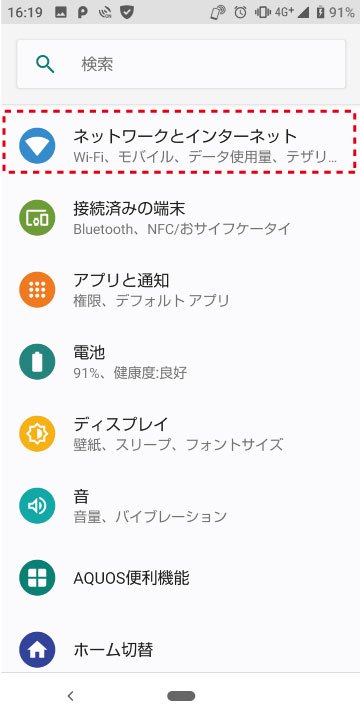
1.スマートフォン(タブレット)の設定画面のメニューから【Wi-Fi】 を選択します。
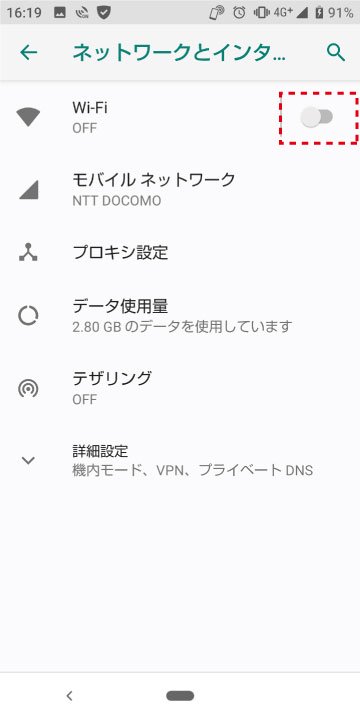
2.Wi-Fi が無効な場合は有効にします。
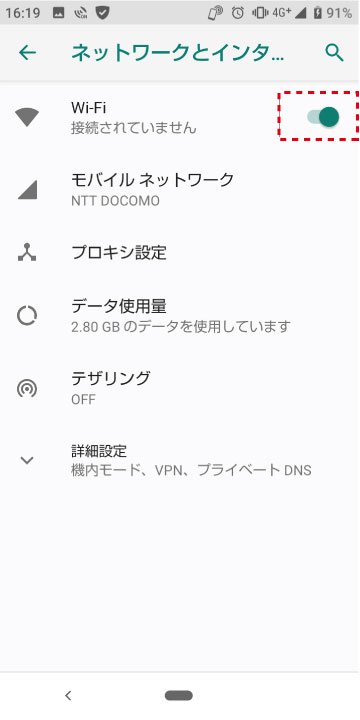
3.Wi-Fi が有効になりました。
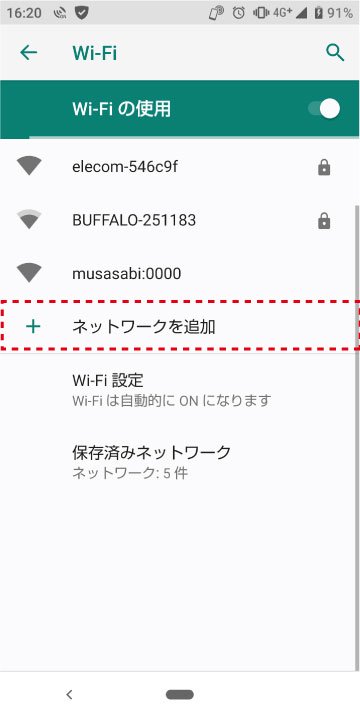
4.ネットワークの一覧から、“musasabi:****” をタップして選択します。( **** の部分は、プリンタの号機番号です。)

5.ネットワークの一覧の“musasabi****” が接続済み、となります。
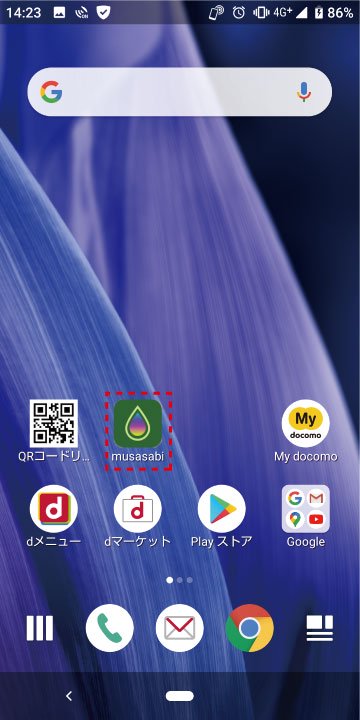
6.スマートフォン(タブレット)のホーム画面に戻って下さい。
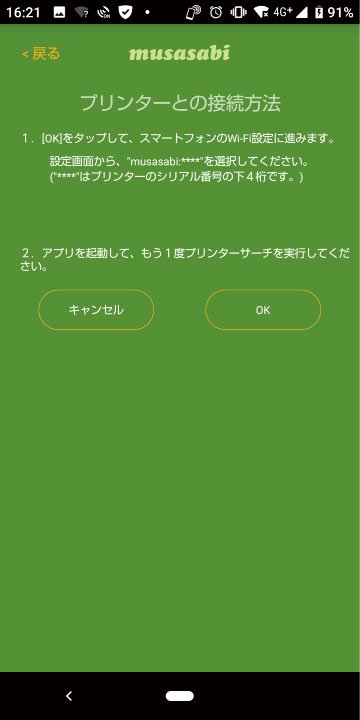
「プリンターとの接続方法」という画面が出て接続が 進まない場合はWi-Fi 一覧から” musasabi:****” を一度削除してください。再度追加し接続を試みてください。

接続されている状態の“musasabi****”をタップ、または長押しします。
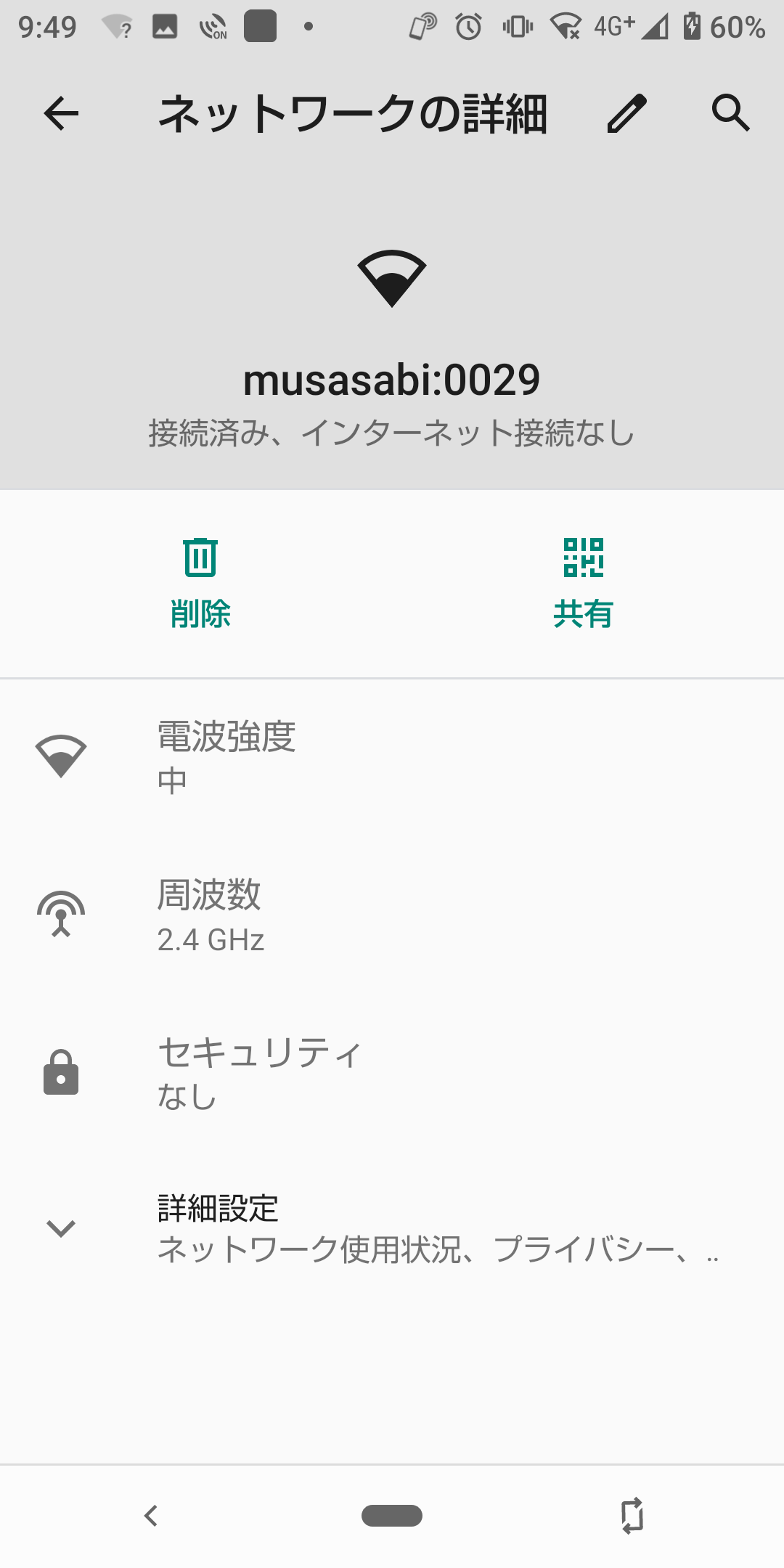
タップした場合の画面です。【削除】を選択し削除します。
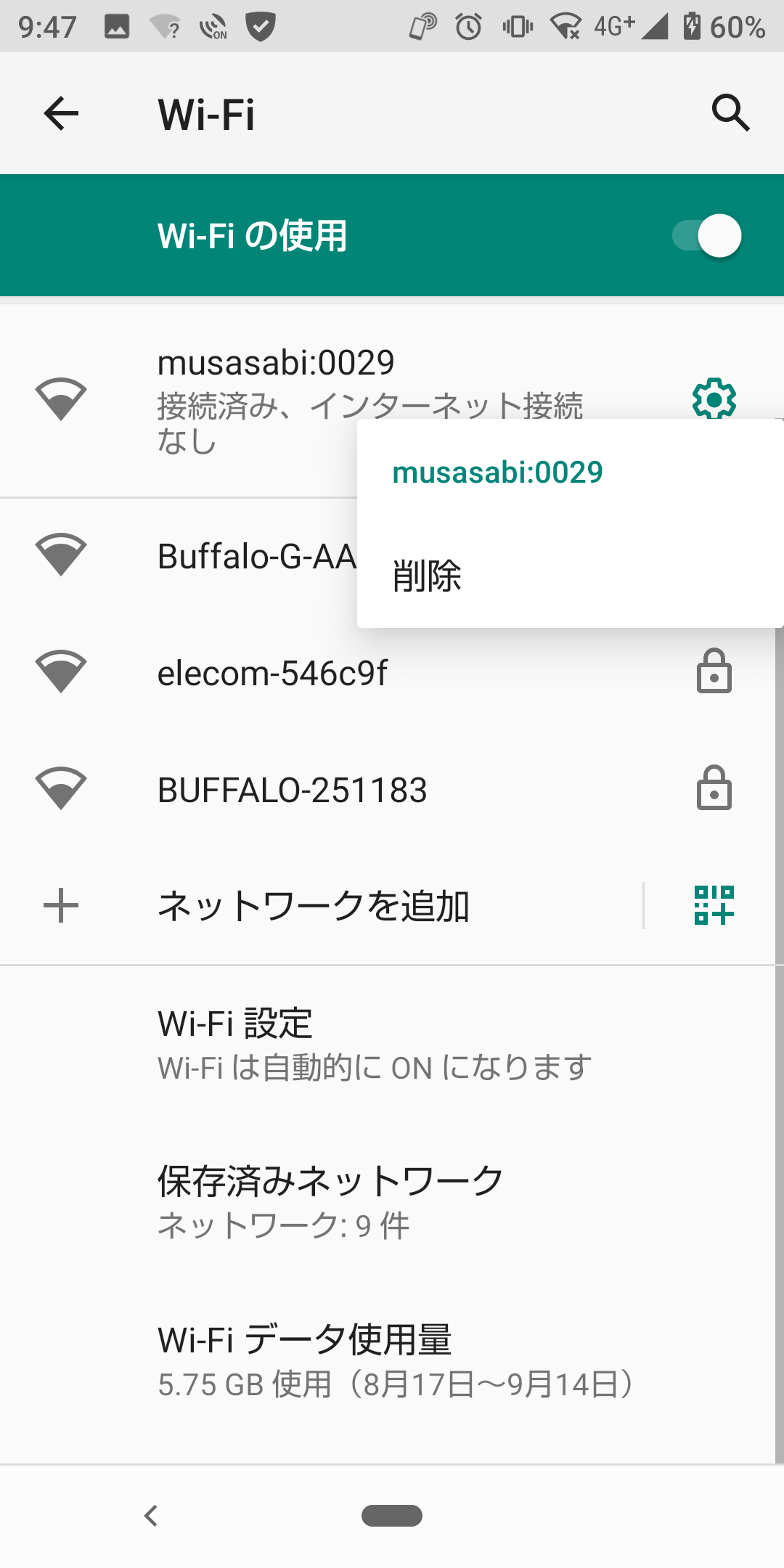
長押しした場合の画面です。【削除】を選択し削除します。
「設定」⇒「その他の設定」(もしくは、「その他ネットワーク」)⇒「モバイルネットワーク」 ⇒「データ通信」(もしくは、「モバイルデータ」)をOFF
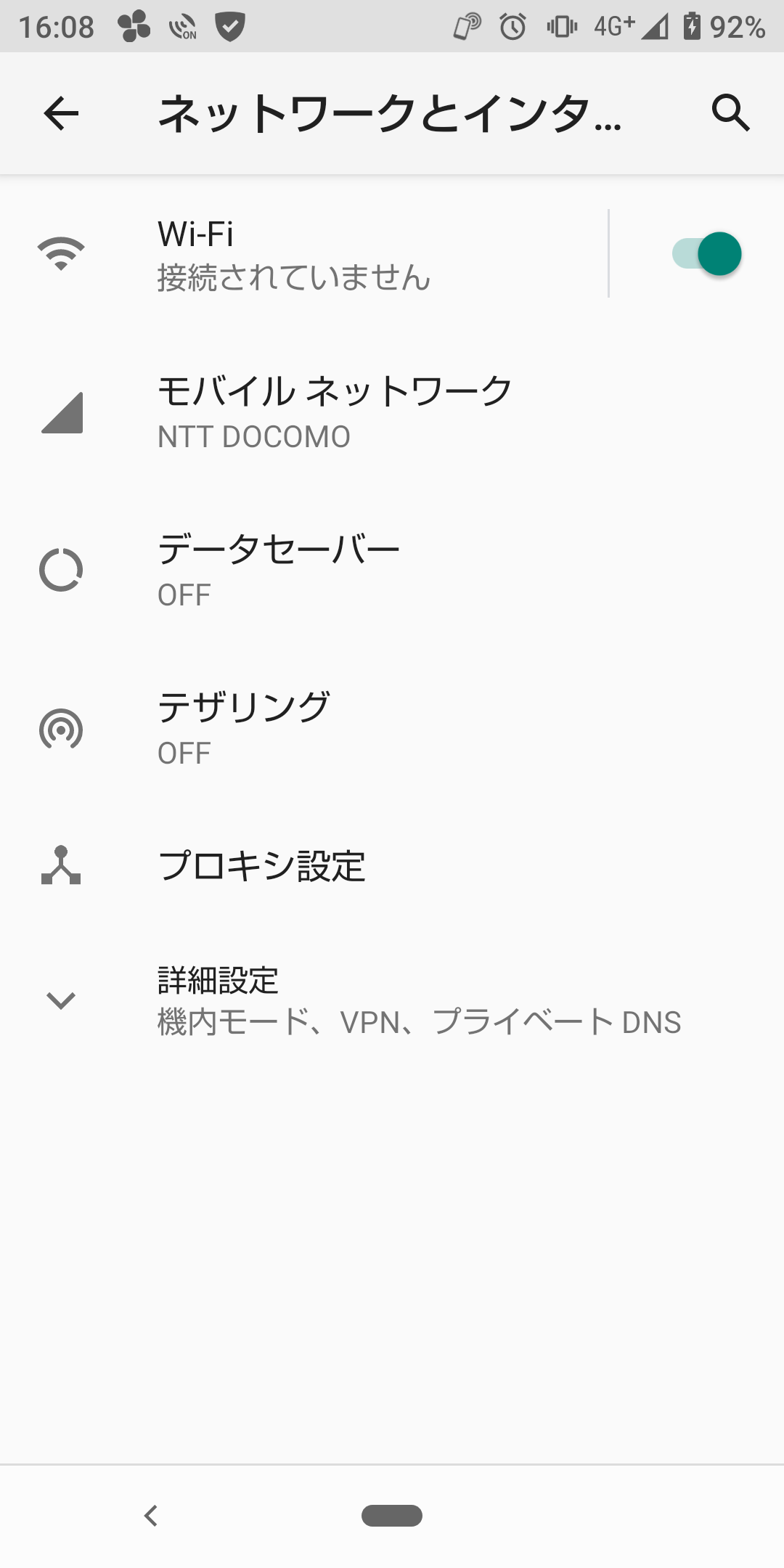
「モバイルネットワーク」を選択します。(画像はdocomo、Android10の画面です)
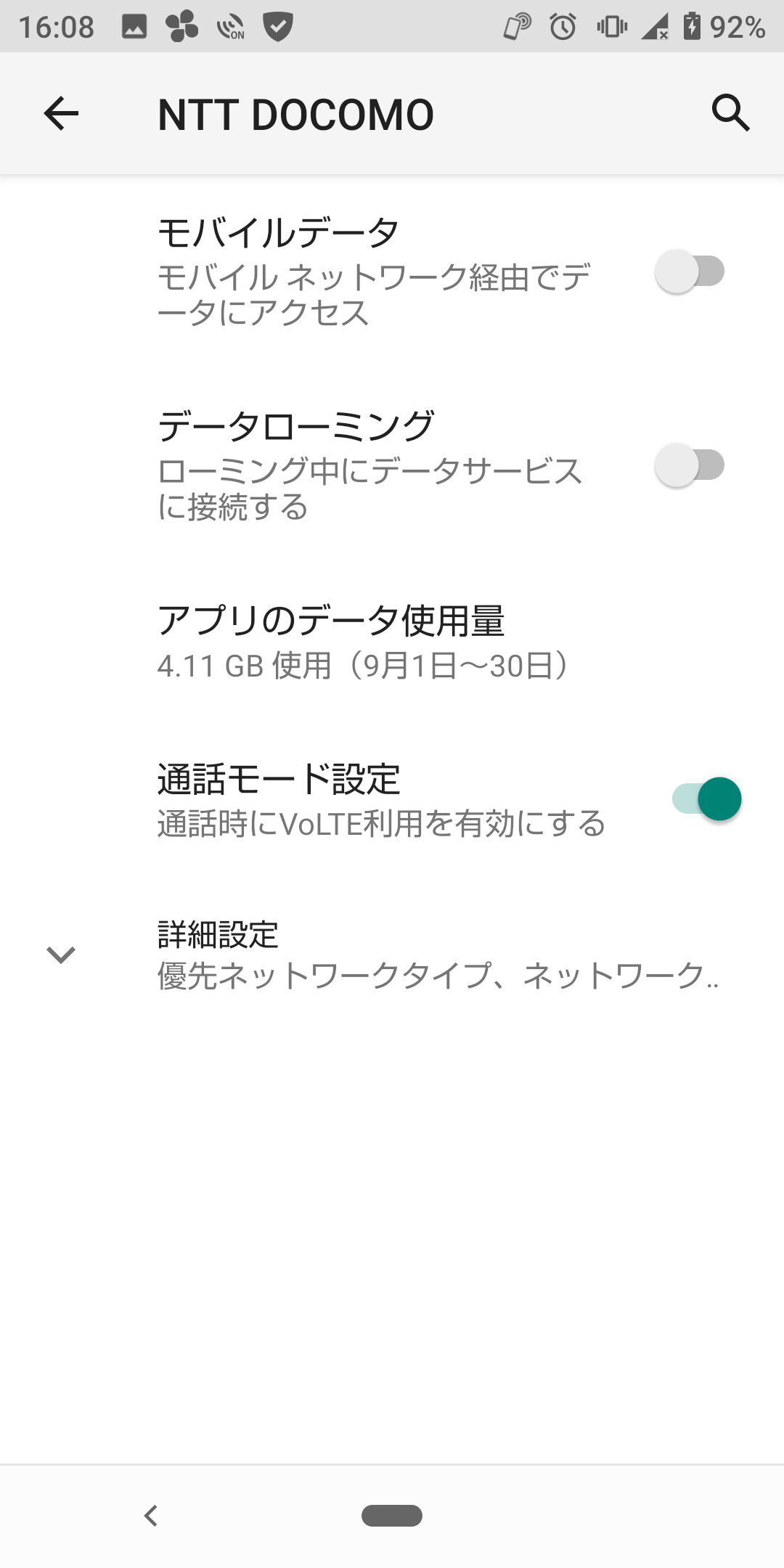
モバイルデータがオンになっているときはオフにしてください。
※画像はお使いの端末によって異なります。
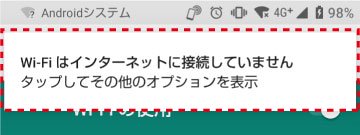
A. 上記の表示が出たらタップしてください。B の画面になります。
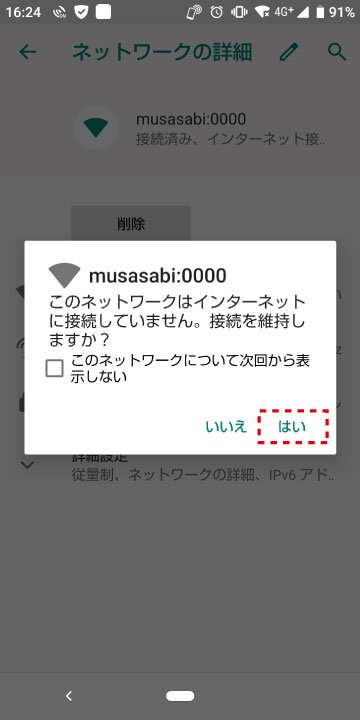
B.上記の表示が出たらチェックを入れずに「はい」をタップしてください。
※チェックマー
クは入れないでください。A の画面が出なくなります。
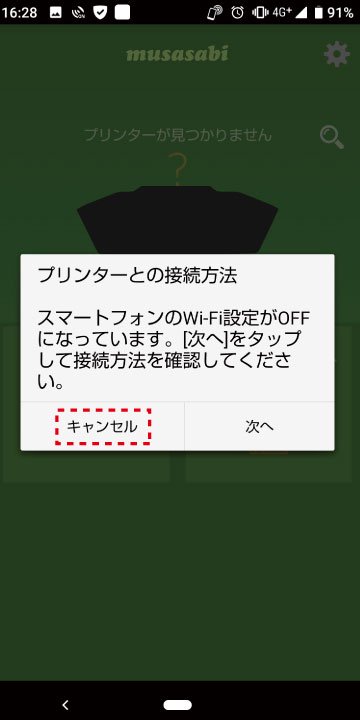
C. 上記の表示が出たら「キャンセル」を押してください。「次へ」を選択するとインターネット接続を試みようとします。インターネット接続とプリンターへの接続は同時にできません。プリンターを操作する際は「キャンセル」を選択してください。
Wi-Fiとプリンタのあいだに障害物もなく、特に距離も離れていないのに通信が安定しなかったり、速度が遅くなったりする場合は「チャンネル干渉」の可能性があります。基本的にはWi-Fi通信では、空き無線チャンネルを優先利用することで、電波干渉が生じないようにしてくれていますが、そうした仕組みにも、どうしても限界はあります。パソコンやスマホ、ルーターはもちろん、コードレス電話や電子レンジ、ブルートゥース機器など、様々な機器で利用されているため、どうしても電波干渉が発生しやすくなります。Wi-Fiがどうしてもつながらない、切れてしまう場合は環境を変えることで改善することがあります。
| 日 | 月 | 火 | 水 | 木 | 金 | 土 |
|---|---|---|---|---|---|---|
| 1 | 2 | 3 | ||||
| 4 | 5 | 6 | 7 | 8 | 9 | 10 |
| 11 | 12 | 13 | 14 | 15 | 16 | 17 |
| 18 | 19 | 20 | 21 | 22 | 23 | 24 |
| 25 | 26 | 27 | 28 | 29 | 30 | 31 |
| 日 | 月 | 火 | 水 | 木 | 金 | 土 |
|---|---|---|---|---|---|---|
| 1 | 2 | 3 | 4 | 5 | 6 | 7 |
| 8 | 9 | 10 | 11 | 12 | 13 | 14 |
| 15 | 16 | 17 | 18 | 19 | 20 | 21 |
| 22 | 23 | 24 | 25 | 26 | 27 | 28 |
年末年始休業日:2025年12月26日(金)〜2026年1月4日(日)まで
休業中に頂きましたご注文は2026年1月5日(月)より順次対応致します。
■ご注文最終受付日は12月22日(月)まで(在庫商品に限る)
※銀行振込でのお支払いの場合、ご注文受付最終日までに確認出来た場合に限る。
プリンター代替機の最終受付日は12月22日(月)正午まで(在庫有に限る)
※銀行振込でのお支払いの場合、ご注文受付最終日の正午までに確認出来た場合に限る。